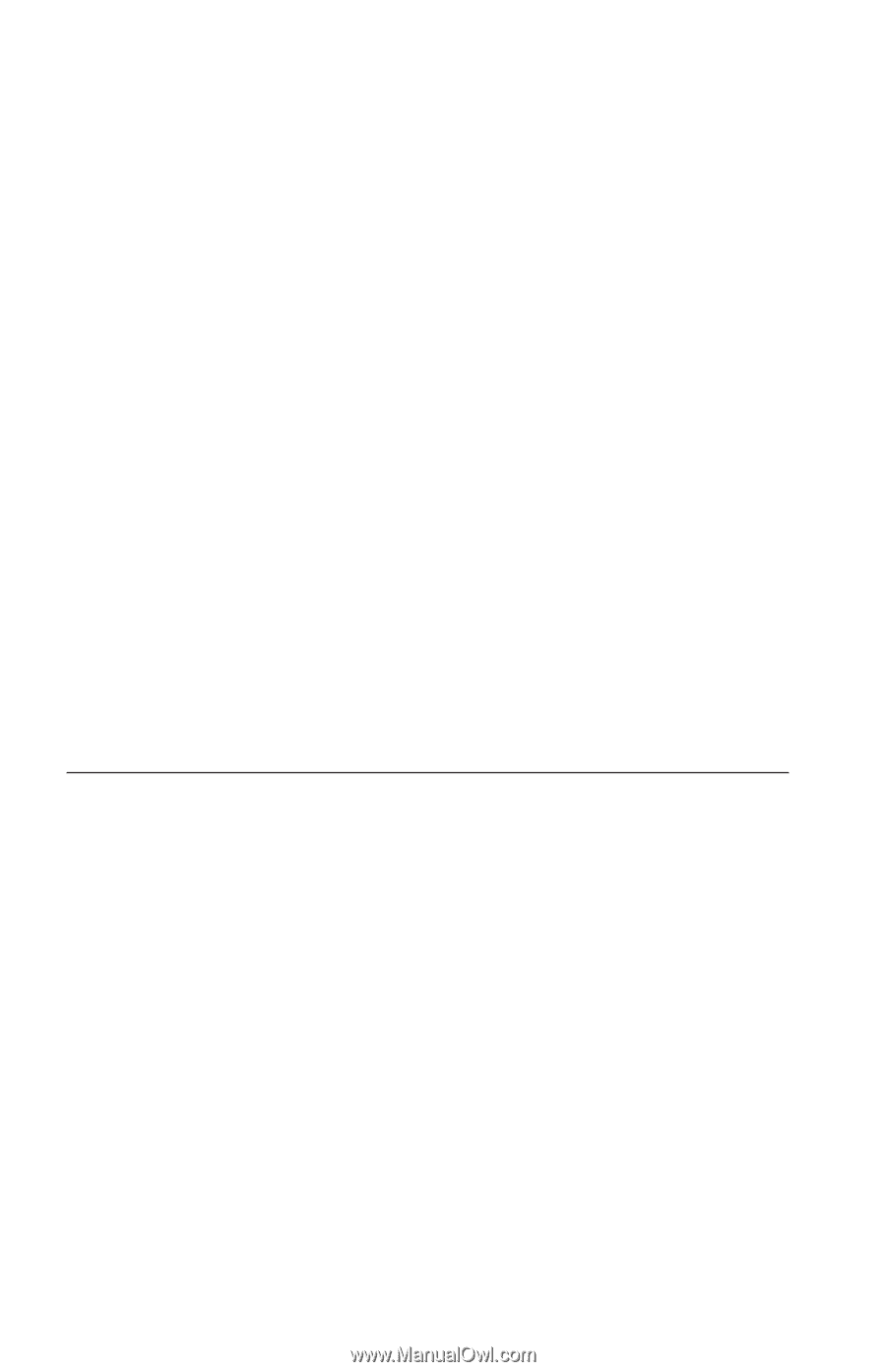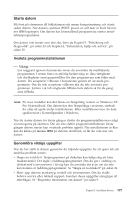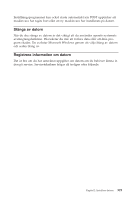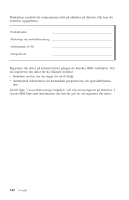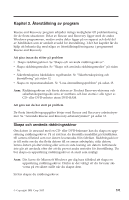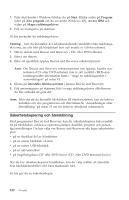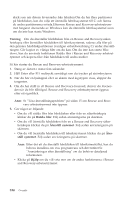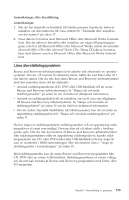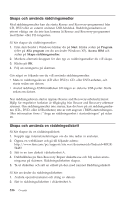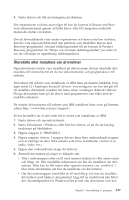Lenovo ThinkCentre M51e (English, Danish, Norwegian, Finnish, Swedish) Quick r - Page 376
Säkerhetskopiering, återställning
 |
View all Lenovo ThinkCentre M51e manuals
Add to My Manuals
Save this manual to your list of manuals |
Page 376 highlights
1. Från skrivbordet i Windows klickar du på Start. Klicka sedan på Program (eller på Alla program om du använder Windows XP), Access IBM och sedan på Skapa räddningsskivor. 2. Följ anvisningarna på skärmen. Så här använder du räddningsskivor: Varning: När du återställer det fabriksinstallerade innehållet från räddningsskivorna, tas alla filer på hårddisken bort och ersätts av fabrikssystemet. 1. Sätt in skivan med Rescue and Recovery i CD- eller DVD-enheten. 2. Starta om datorn. 3. Efter ett ögonblick öppnas Rescue and Recovery-arbetsutrymmet. Anm: Om Rescue and Recovery-arbetsutrymmet inte öppnas, kanske startenheten (CD- eller DVD-enheten) inte är rätt inställd i BIOS-startordningen.Mer information finns i "Ange en räddningsenhet i startordningen" på sidan 18. 4. Klicka på Återställa fabrikssystemet i menyn Rescue and Recovery. 5. Följ anvisningarna på skärmen.Sätt i övriga räddningsskivor allteftersom du blir ombedd att göra det. Anm: Efter det att du återställt hårddisken till fabrikssystemet, kan du behöva installera om viss programvara och drivrutiner.Se ″Anmärkningar efter återställning″ på sidan 15 om du behöver detaljerad information. Säkerhetskopiering och återställning Med programmet Rescue and Recovery kan du säkerhetskopiera hela innehållet på hårddisken, inklusive operativsystemet, datafiler, program och personliga inställningar. Du kan välja var Rescue and Recovery ska lagra säkerhetskopian: v på en skyddad del av hårddisken v på en annan hårddisk i datorn v på en extern USB-hårddisk v på en nätverksenhet v på inspelningsbara CD- eller DVD-skivor (CD- eller DVD-brännare krävs) När du har säkerhetskopierat hårddisken, kan du välja mellan att återställa hela hårddiskinnehållet eller bara markerade filer. Så här gör du en säkerhetskopia: 332 Översikt